Theo Blazetrends, khi điều này xảy ra, người dùng cần biết cách gỡ cài đặt bản cập nhật trên hệ thống, và trong bài viết này, người dùng sẽ được hướng dẫn thực hiện điều đó. Các bước này giống hệt nhau trên Windows 10 và Windows 11, vì vậy nội dung bài viết sẽ thực hiện với Windows 10. Nếu đã sử dụng Windows 11, người dùng có thể làm theo các bước tương tự.
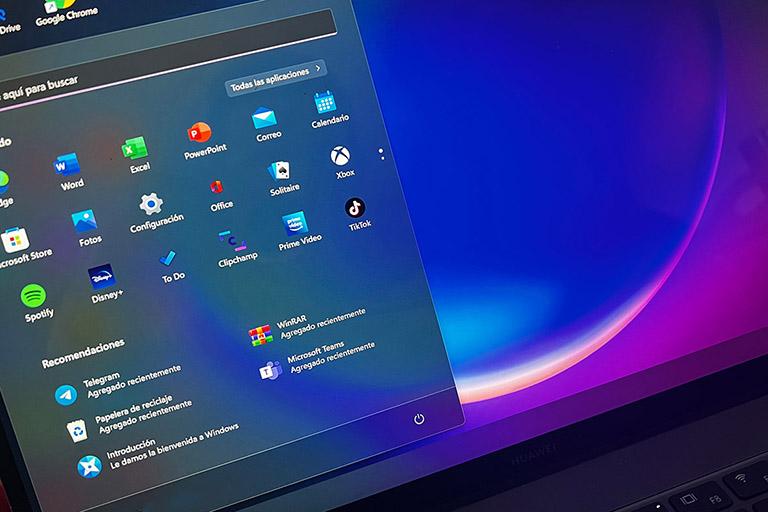 |
Người dùng có thể gỡ bỏ bản cập nhật có vấn đề trong cả Windows 10 và 11 |
chụp màn hình |
- Bước 1: Truy cập Windows Update thông qua Windows Search hoặc ứng dụng Settings.
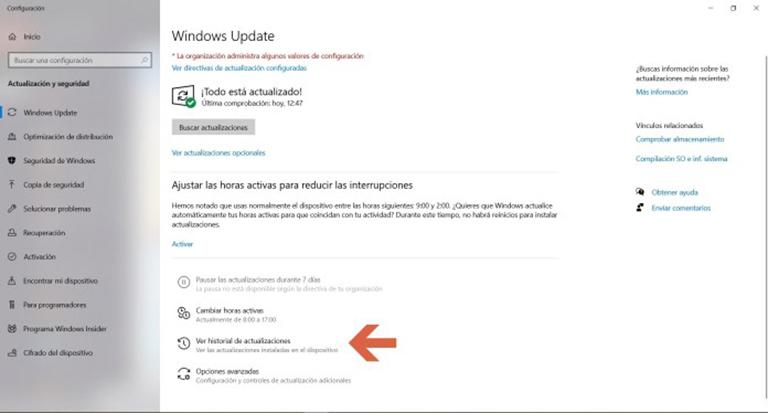 |
Kiểm tra phần lịch sử bản cập nhật đã cài đặt trên hệ thống |
chụp màn hình |
- Bước 2: Nhấp vào Update History sẽ hiển thị lịch sử các bản cập nhật được cài đặt trên hệ thống. Người dùng có thể nhấp vào từng bản cập nhật để biết thêm thông tin.
- Bước 3: Nhấp vào tùy chọn Uninstall updates.
- Bước 4: Thao tác này sẽ mở Control Panel. Bảng này sẽ hiển thị cho người dùng danh sách tất cả bản cập nhật hiện được cài đặt trên máy của mình. Nhấp đúp vào bất kỳ bản cập nhật nào mà người dùng thấy có vấn đề và một hộp thoại sẽ xuất hiện hỏi có muốn gỡ cài đặt bản cập nhật hay không. Hãy nhấp vào Yes.
 |
Tìm chọn những bản cập nhật nghi vấn có thể gây ra vấn đề cho Windows |
chụp màn hình |
- Bước 5: Trong khi bản cập nhật được gỡ cài đặt, một thanh tiến trình sẽ hiển thị trong vài phút, hãy đợi nó hoàn tất và sau đó người dùng sẽ được nhắc khởi động lại PC của mình để hoàn tất quá trình gỡ cài đặt.
Sau đó, nếu cho rằng mình đã nhầm lẫn hoặc vẫn cần bản cập nhật đã gỡ trước đó, người dùng có thể chỉ cần nhấp lại vào Check for updates trên Windows Update. Nếu nó vẫn được cung cấp cho quá trình kiểm tra cập nhật, người dùng có thể cài đặt nó bình thường.



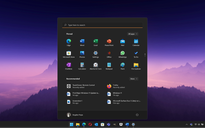


Bình luận (0)